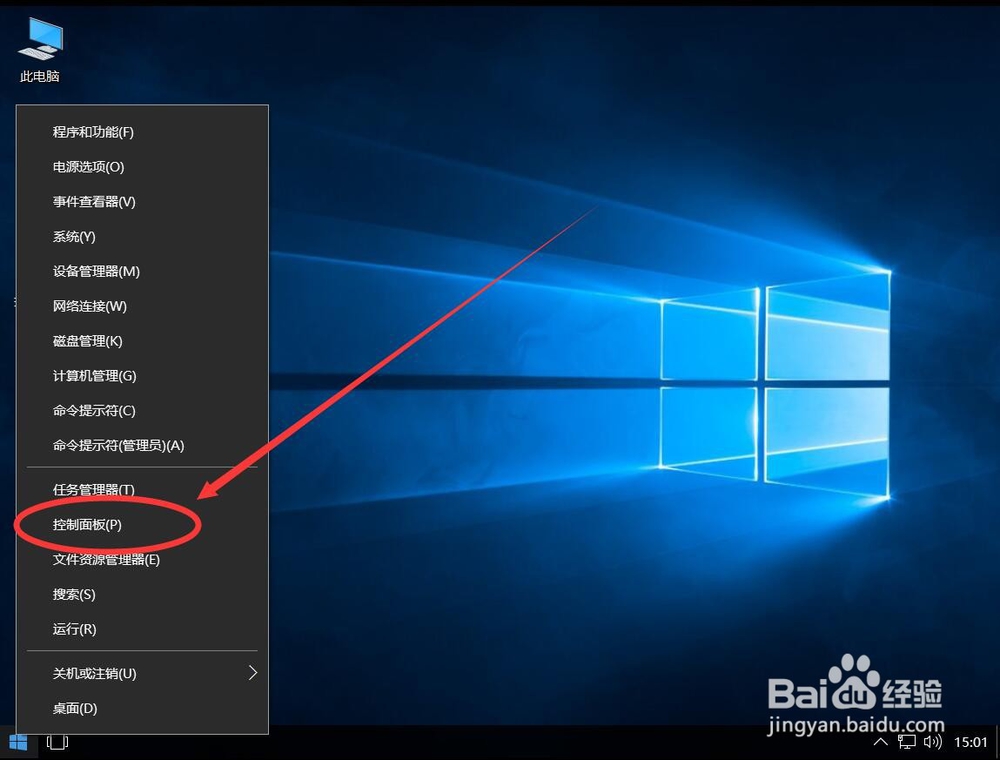win10系统如何显示隐藏的文件和文件夹
1、首先在桌面左下角的win系统图标上点右键
2、在打开的右键菜单中,选择“控制面板”
3、打开控制面板后,点击右上角查看方式旁边的“类别”
4、在打开的下拉菜单中,选择“大图标”
5、然后在控制面板列表中,打开“文件资源管理器选项”
6、打开文件夹选项后,点击选择“查看”选项卡
7、在查看里面,找到“高级设置”一栏
8、在高级设置中,选择上“显示隐藏的文件、文件夹和驱动器”
9、然后点击下面的“确定”保存设置
10、这样win10系统中就可以看到被隐藏的文件了
声明:本网站引用、摘录或转载内容仅供网站访问者交流或参考,不代表本站立场,如存在版权或非法内容,请联系站长删除,联系邮箱:site.kefu@qq.com。
阅读量:53
阅读量:37
阅读量:90
阅读量:73
阅读量:66